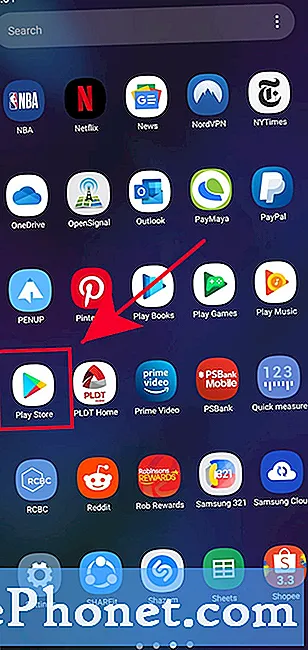Содержание
В нормальных условиях вам нужно только нажать на уведомление об обновлениях приложений и программного обеспечения, чтобы ваша программная среда Samsung была в актуальном состоянии. Однако могут быть случаи, когда вы можете пропустить некоторые уведомления об обновлении, поэтому, возможно, вам придется вручную обновить свои приложения позже. Если вы не знаете, как это сделать, это руководство поможет вам разобраться в этом. Мы обновили этот пост, чтобы отразить последние действия, которые необходимо выполнить, если на вашем устройстве Samsung установлена последняя версия программного обеспечения Android 10.
Проверьте наличие обновлений для приложений Samsung
Необходимое время: 1 минута.
Обновлять свои приложения очень просто. Все, что вам нужно сделать, это открыть приложение Play Store и обновить их оттуда.
Некоторые стандартные приложения от Samsung можно обновить только через Samsung Galaxy Store или в меню настроек приложения. Например, приложение Samsung Camera по умолчанию не может получать обновления через Play Store, поэтому, если у вас возникла проблема с этим приложением, вы можете проверить, есть ли для него ожидающие обновления в его настройках.
Все приложения, которые вы загрузили через Google Play Store, также могут получать обновления через Play Store. Узнайте, что вы должны сделать, чтобы обновить их, ниже.
- Откройте приложение Play Store.
Это приложение Google по умолчанию. Найди Магазин игр приложение в вашем Домашний экран или Панель приложений.